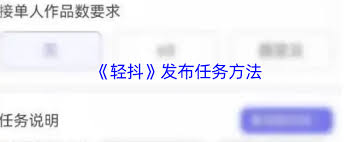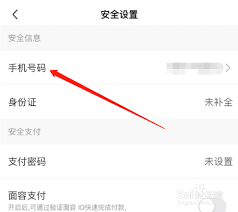PPT如何设置自动保存
时间:2025-11-03 11:36 责任编辑:news
在使用ppt进行演示文稿的创作时,为了防止数据丢失,设置自动保存功能是非常必要的。以下将详细介绍ppt自动保存的设置方法。
不同版本的ppt设置自动保存的入口位置略有不同。一般来说,在ppt界面中找到“文件”选项卡。点击“文件”后,在弹出的菜单中寻找“选项”。
进入“选项”页面后,找到“保存”选项。在“保存”设置区域中,能看到“保存自动恢复信息时间间隔”这一设置项。在这里,可以根据自己的需求设定自动保存的时间间隔,比如设置为5分钟或10分钟等。这样,ppt就会按照设定的时间自动保存一次文稿。
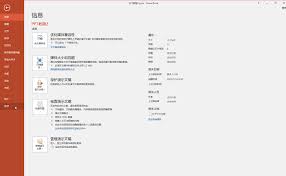
除了设置时间间隔,还可以指定自动保存文件的存放位置。在“保存自动恢复信息时间间隔”下方,有“自动恢复文件位置”的显示框。点击其右侧的浏览按钮,就能选择一个你希望保存自动恢复文件的文件夹。
当ppt按照设定时间自动保存时,会生成一个临时文件。如果遇到意外情况,如电脑死机、软件崩溃等,就可以通过这些自动保存的临时文件来恢复未保存的内容。
要找回自动保存的文件,在打开ppt后,进入“文件”选项卡,点击“信息”,然后在右侧找到“管理演示文稿”,选择“恢复未保存的演示文稿”。此时,就能看到自动保存的临时文件列表,从中选择合适的文件进行恢复。
另外,有些版本的ppt还支持将自动保存功能与onedrive等云存储服务结合。开启相关设置后,自动保存的文件会同时存储在云端,进一步保障数据的安全性和可恢复性。
通过合理设置ppt的自动保存功能,能让我们在创作演示文稿时更加安心,不用担心因意外情况而丢失辛苦创作的内容,确保工作的顺利进行。
- 上一篇:Lark自动退出登录如何解决
- 下一篇:小米手机管家清理有什么问题